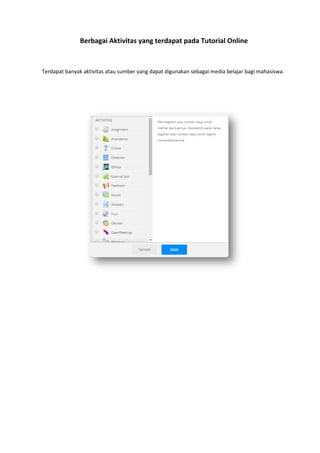
Aktivitas dan Sumber Belajar pada Tutorial Online
- 1. Berbagai Aktivitas yang terdapat pada Tutorial Online Terdapat banyak aktivitas atau sumber yang dapat digunakan sebagai media belajar bagi mahasiswa.
- 2. Hal yang perlu diperhatikan dalam kelas Tutorial Online adalah ketersediaan minggu dan aktivitas. 1. Ketersediaan/mengaktifkan minggu pada bagan mingguan Pastikan Bagan Mingguan elah tersedia atau dapat dilihat oleh Mahasiswa sesuai dengan jadwal Tutorial Online Cara mengaktifkan bagan mingguan Pastikan Anda sudah mengklik “Turn editing on” yang berada di sebelah kanan atas Apabila sudah berhasil di klik maka akan berubah menjadi “Turn editing off” Pilih bagan mingguan yang akan di aktifkan. Terdapat tulisan “Edit” / “Ubah. Klik tulisan tersebut, lalu akan muncul pilihan untuk “Hide week” untuk menyembunyikan bagan mingguan. “Show week” untuk menampilkan bagan mingguan.
- 3. 2. Mengaktifkan aktivitas Selain memastikan bagan mingguan juga harus memastikan bahwa aktivitas per item sudah aktif atau sudah tersedia dan dapat diakses oleh Mahasiswa. Cara mengaktifkan aktivitas Pastikan Anda sudah mengklik “Turn editing on” yang berada di sebelah kanan atas Apabila sudah berhasil di klik maka akan berubah menjadi “Turn editing off” Untuk mengaktifkanya klik menu Edit/Ubah disebelah kanan aktivitas kemudian pilih Tampilkan /Show Untuk menonaktifkan klik menu Edit/Ubah disebelah kanan aktivitas kemudian pilih Sembunyikan/Hide
- 4. A. Penambahan Sumber Ajar (Resources) Bahan ajar (resources) yang dapat ditambahkan pada Tuton Generasi kedua meliputi : Book, File, Folder, IMS Content Package, Label, Page dan URL Book Dengan modul buku, Tutor dapat membuat materi tutorial dalam beberapa halaman selayaknya sebuah buku yang terdiri atas bab dan sub-bab. Buku dapat berisi file media serta teks yang berguna untuk menampilkan detil informasi yang dapat dipecah menjadi beberapa bagian. Buku digunakan untuk menyajikan bahan bacaan dari materi. Cara menambahkan Book adalah Pastikan Anda sudah mengklik “Turn editing on” yang berada di sebelah kanan atas Apabila sudah berhasil di klik maka akan berubah menjadi “Turn editing off”
- 5. Kemudian pada blok yang akan diisikan klik Klik Book kemudian klik Add Maka akan muncul sebuah jendela seperti dibawah ini “Name” untuk judul buku. “Description” untuk deskripsi singkat mengenai buku yang dibuat. Untuk menyimpanya klik “Save and return to course”. Maka akan dihasilkan sebuah template buku yang siap untuk ditulisi atau diisi atau di-paste dengan text, gambar, dan lain-lain Untuk mengisi Buku tersebut, klik Buku yang telah dibuat yang kemudian akan muncul book editor. Klik “Save Changes” maka tampilan buku akan tersimpan dan akan tampak seperti gambar dibawah ini.
- 6. Blok “ Table of content” akan memuat bab dan sub-bab yang disertai dengan menu editor. Edit digunakan untuk mengedit naskah bab yang bersangkutan. Delete untuk menghapus bab yang bersangkutan. Hide untuk menyembunyikan bab dari pengguna lain. Add chapter digunakan untuk menambah bab baru. File Gunakan fasilitas File untuk mengunggah sebuah file dalam bentuk doc, docs, ppt, pptx, pdf dll. Cara menambahkan File adalah Pastikan Anda sudah mengklik “Turn editing on” yang berada di sebelah kanan atas Apabila sudah berhasil di klik maka akan berubah menjadi “Turn editing off” Kemudian pada blok yang akan diisikan klik Klik File kemudian klik Add Maka akan muncul sebuah jendela isian. Isikan “Name” untk judul dan “Description” untuk deskripsi. Terdapat lima buah sub menu pengaturan meliputi: Content, Appearance, Common module settings, Restrict access, Activity completion. Content merupakan submenu untuk mengunggah (upload) file melalui blok upload. Teknik drag and drop dapat digunakan untuk mengunggah sebuah file dari suatu folder di hardisk/flashdisk.
- 7. Appearance menentukan cara penyajian file ketika diakses. Jika dipilih “Automatic”, komputer akan memilih aplikasi sesuai dengan tipe file. Detil tentang submenu ini dapat dilihat pada Gambar berikut. Common module settings digunakan untuk mengatur pilihan “hide” dan “show”. Restrict access merupakan pengaturan akses file. Batasan akses dapat berdasarkan aktivitas sebelumnya, tanggal, nilai Mahasiswa, group, ataupun berdasarkan profil tertentu. Activity completion untuk mengatur Mahasiswa dalam hal melihat file. Apakah harus melihat File ini baru dikatakan aktivitasnya sudah lengkap. Folder Folder digunakan untuk menyimpan beberapa file. Dengan menggunakan folder, beberapa file bisa diunggah sekaligus. Langkah penambahan folder tidak jauh berbeda dengan penambahan file, kecuali di bagian Content dapat memuat lebih dari satu file. Cara menambahkan Folder adalah Pastikan Anda sudah mengklik “Turn editing on” yang berada di sebelah kanan atas Apabila sudah berhasil di klik maka akan berubah menjadi “Turn editing off” Kemudian pada blok yang akan diisikan klik Klik Folder kemudian klik Add Pada bagian Content dapat diisikan banyak file
- 8. Klik “Save and return to course” maka akan terlihat hasilnya seperti gambar dibawah ini IMS Content Package Paket konten IMS adalah kumpulan file yang dikemas sesuai standar sehingga dapat digunakan dalam system yang berbeda. Modul ini memungkinkan paket konten tersebut untuk di-upload sebagai file zip dan ditambahkan sebagai sumber belajar. Biasanya modul ini digunakan untuk menyajikan konten multimedia dan animasi. Cara menambahkan IMS Content Package adalah Pastikan Anda sudah mengklik “Turn editing on” yang berada di sebelah kanan atas Apabila sudah berhasil di klik maka akan berubah menjadi “Turn editing off” Kemudian pada blok yang akan diisikan klik Klik IMS Content package kemudian klik Add Tempat untuk mengupload filenya adalah pada pilihan Content Label Label merupakan keterangan dalam bentuk text yang digunakan untuk memberi penjelasan yang diletakkan di antara daftar activity atau sumber belajar. Label bisa juga dalam bentuk multimedia (audio/video).
- 9. Cara menambahkan Label adalah Pastikan Anda sudah mengklik “Turn editing on” yang berada di sebelah kanan atas Apabila sudah berhasil di klik maka akan berubah menjadi “Turn editing off” Kemudian pada blok yang akan diisikan klik Klik Label kemudian klik Add Contoh Label Page Page dapat dipakai untuk membuat laman web menggunakan text editor. Page dapat menyajikan text, gambar, suara, video, tautan web atau kode embedded seperti Youtube. Page berguna untuk: o Menampilkan syarat dan ketentuan suatu MK atau ringkasan silabus MK. o Menyisipkan beberapa file video atau suara bersama dengan naskah penjelasan. Cara menambahkan Page adalah Pastikan Anda sudah mengklik “Turn editing on” yang berada di sebelah kanan atas Apabila sudah berhasil di klik maka akan berubah menjadi “Turn editing off” Kemudian pada blok yang akan diisikan klik Klik Page kemudian klik Add
- 10. Untuk menambahkan sebuah video dari Youtube pada bagian Content klik icon video. Kemudian akan muncul jendela untuk insert media. Kopikan link Youtube ke kolom Link URL kemudian berilah judul pada kolom Enter name. Klik Save and display untuk menyimpan. Hasilnya dapat dilihat pada gambar berikut. URL URL digunakan untuk membuat tautan/link ke suatu alamat web. Ini dilakukan dengan menuliskan atau copy-paste alamat web yang dikehendaki.
- 11. B. Penambahan Aktivitas (Activities) Assignment Modul kegiatan ini digunakan untuk pemberian tugas, serupa dengan Tuton generasi pertama dengan tidak menghilangkan fitur mengetik teks langsung ke editor teks dan memungkinkan mahasiswa dapat mengirimkan tugas dalam bentuk dokumen Word, Excel, PDF bahkan audio dan video. Tutor dapat meninggalkan komentar dan umpan balik serta dapat menilai tugas dalam skala numeric. Cara menggunakan Assignment adalah Pastikan Anda sudah mengklik “Turn editing on” yang berada di sebelah kanan atas Apabila sudah berhasil di klik maka akan berubah menjadi “Turn editing off” Kemudian pada blok yang akan diisikan klik Klik Assignment kemudian klik Add Maka akan muncul sebuah jendela untuk memasukan Tugas Terdapat beberapa pilihan untuk setting modul Assignment
- 12. General digunakan untuk menentukan judul tugas serta deskripsinya. Availability digunakan untuk menentukan batas pengumpulan tugas. Jika “Enable” tidak dicentang, maka pengaturan waktu tidak berlaku, artinya tugas dapat dikumpulkan kapanpun. Penting untuk diperhatikan: o Due date adalah batas akhir pengumpulan tugas, apabila cut-off date tidak di set maka Mahasiswa tetap dapat mengirimkan tugas dan akan tertera sebagai tugas yang terlambat. o Cutt-off date apabila di set maka Mahasiswa sama sekali tidak dapat mengirimkan tugas. o Pastikan set due date lebih awal dari cut-off date, perhatikan tanggal dan jam yang diatur. o Remind me to grade by untuk mengingatkan kita apabila belum melakukan penilaian Tugas. Submission types digunakan untuk menentukan cara pengumpulan tugas, apakah Online text (menuliskan tugasnya langsung dalam text editor yang disedikan secara online) atau File Submission (mengharuskan mahasiswa mengunggah satu atau lebih file sebagai hasil penyelesaian tugasnya). Jumlah file yang dapat di unggah serta batas maksimum ukuran file.
- 13. Feedback types digunakan untuk menentukan tpe umpan balik dari Tutor yang meliputi feedback comments, offline grading worksheet dan feedback files. Feedback Comments digunakan untuk memberi komentar sebagai umpan balik ke setiap tugas. Offline grading worksheet memungkinkan Tutor untuk mengunduh dan mengunggah worksheet untuk menilai tugas. Feedback files digunakan untuk mengunggah file sebagai umpan balik untuk menilai tugas. “Attempts reopened” menentukan bagaimana mahasiswa dapat membuka kembali tugas yang telah dikumpulkan. Pilihan cara adalah: Never – tidak dapat membuka kembali. Manually – dapat dibuka kembali oleh dosen. Automatically until pass – Tugas yang sudah dikumpulkan secara otomatis terbuka kembali sampai mahasiswa mendapat nilai lulus sesuai setting di Gradebook atas tugas ini. Submission settings berisi pengaturan tombol submit. Jika “Require students click submit button dipilih “Yes” maka mahasiswa harus meng-klik tombol “Submit” sebagai tanda tugas telah final. Jika dipilih “No” tugas dianggap telah final.
- 14. Penting untuk diperhatikan : Apabila “Require students click submit button dipilih “Yes” maka Mahasiswa harus mengklik tombol “Submit assignment” apabila tidak di klik maka status tugas Mahasiswanya adalah “Draft” Group submission settings digunakan untuk mengatur pengumpulan tugas secara berkelompok (grup). Jika “Students submit in groups” dipilih “Yes” maka mahasiswa peserta kelas MK yang bersangkutan dibagi menjadi beberapa grup. Tugas grup akan di-share ke seluruh anggota dimana mereka akan bisa saling melihat perubahan dari jawaban tugasnya. Jika “Require all group members submit” dipilih, seluruh anggota kelompok harus meng-klik tombol “Submit” sebelum tugas kelompok dikumpulkan. Jika tidak dipilih, tugas kelompok dianggap sudah terkumpul jika salah satu dari anggota mengklik tombol “submit”.
- 15. Notifications digunakan untuk mengatur pemberitahuan kepada Tutor tentang pengumpulan tugasnya. Jika “Notify graders about submissions” diaktifkan, Tutor menerima pesan setiap kali mahasiswa mengumpulkan tugasnya, apakah tepat waktu atau terlambat. Metode pesan dapat dikonfigurasikan. Jika “Notify graders about late submissions” diaktifkan, Tutor menerima pesan setiap ada mahasiswa yang terlambat menyerahkan tugasnya. Grade adalah pengaturan tentang metode penilaian. Common Module settings Pastikan pada pilihan Group mode adalah No groups. Apabila terpilih grup maka Mahasiswa tidak dapat melakukan unggah tugas. Dapat juga dilihat disebelah kanan setiap aktivitas tugas. Apabila gambar orangnya 1 maka artinya “no group”.
- 16. Menilai Tugas Mahasiswa Klik pada Tugas yang akan dinilai Kemudian klik View/grade all submissions Untuk memberikan nilai klik “Grade” pada setiap Mahasiswa Masukan nilai pada kolom “Grade out of 100” Chat Modul chat memungkinkan mahasiswa untuk melakukan diskusi berbasis teks secara real- time. Chat dapat diulang perminggu ataupun perhari sesuai waktu yang ditentukan. Cara menggunakan Chat adalah Pastikan Anda sudah mengklik “Turn editing on” yang berada di sebelah kanan atas Apabila sudah berhasil di klik maka akan berubah menjadi “Turn editing off” Kemudian pada blok yang akan diisikan klik Klik Chat kemudian klik Add Maka akan muncul sebuah jendela untuk memasukan Chat
- 17. Pada pilihan Repeat/publish session times berguna untuk apakah chat akan di set berulang pada waktu tertentu. Pada pilihan Save past sessions pilih never delete messages apabila chat masih ingin dapat dilihat dikemudian hari. Pilihan settingan lain untuk menyesuaikan dengan kebutuhan. Kemudian klik Save.
- 18. Choice Modul ini memungkinkan untuk membuat sebuah survey. Hasilnya dapat dilihat setelah Mahasiswa menjawab atau setelah tanggal tertentu dan juga dapat tidak dipublikasikan. Hasil yang dipublikasikan dapat ditampilkan berikut nama Mahasiswa ataupun anonym. Modul ini dapat digunakan untuk membuat jajak pendapat atau untuk membuat pretest sebelum dimulainya topic pembelajaran untuk mengetahui seberapa besar Mahasiswa mengetahui topik ini. Hasilnya dalam bentuk statistik. Cara menggunakan Choice adalah Pastikan Anda sudah mengklik “Turn editing on” yang berada di sebelah kanan atas Apabila sudah berhasil di klik maka akan berubah menjadi “Turn editing off” Kemudian pada blok yang akan diisikan klik Klik Choice kemudian klik Add Maka akan muncul sebuah jendela untuk memasukan Choice Pada pilihan Options, masukan kemungkinan pilihan. Kolom Limit diisi untuk jumlah pemilih. Misal pada pilihan pertama limitnya 20, maka maksimal yang boleh memilih pilihan pertama sebanyak 20.
- 19. Kemudian pilih “Save”. Database Modul ini memungkinkan Mahasiswa untuk menciptakan, memelihara, dan mencari koleksi data. Strukturnya didefinisikan oleh Tutor. Dapat berupa checkbox, radio buttons, dropdown menu, text area, URL, gambar dan upload file. Aktivitas Database ini memiliki beberapa kegunaan seperti koleksi link web, buku, resensi buku, referensi jurnal. Cara menggunakan Database adalah Pastikan Anda sudah mengklik “Turn editing on” yang berada di sebelah kanan atas Apabila sudah berhasil di klik maka akan berubah menjadi “Turn editing off” Kemudian pada blok yang akan diisikan klik Klik Database kemudian klik Add Maka akan muncul sebuah jendela untuk memasukan Database
- 20. Forum Ada beberapa jenis forum yang dapat dipilih, seperti forum standar dimana setiap peserta dapat membuat topik baru; atau sebuah forum yang hanya dapat memposting sekali saja; atau forum Tanya dan jawab dimana Mahasiswa harus memposting terlebih dahulu sebelum dapat melihat postingan Mahasiswa lain. Cara menambahkan forum adalah: Pastikan Anda sudah mengklik “Turn editing on” yang berada di sebelah kanan atas Apabila sudah berhasil di klik maka akan berubah menjadi “Turn editing off” Kemudian pada blok yang akan diisikan klik Klik Forum kemudian klik Add Maka akan muncul sebuah jendela untuk memasukan Forum
- 21. General mengatur judul dan deskripsi forum. Deskripsi merupakan isi dari materi yang akan di diskusikan di forum. Forum type terdiri dari : A single simple discussion – Untuk diskusi singkat dan tidak bias di kombinasikan dengan kelompok yang terpisah. Standard forum for general use – Pada jenis forum ini, Mahasiswa dapat membuat topic baru. Each person posts one discussion – Setiap orang hanya boleh memposting satu topic dan Mahasiswa lain dapat menanggapinya. Q and A Forum – Untuk memulai diskusi Mahasiswa memposting terlebih dahulu. Mahasiswa dapat merespon dengan jawaban. Mahasiswa tidak akan melihat respon Mahasiswa lain sampai mereka memposting jawaban dari Tutornya terlebih dahulu. Standard forum displayed in a blog-like format – forum standar dengan tampilan seperti format blog Attachments and word count untuk mengatur unggah file lampiran dan pengaturan jumlah kata Subscription and tracking untuk mengatur kesertaan Mahasiswa dalam forum serta mengatur penelusuran forum. Ratings untuk mengatur penilaian pada Forum Diskusi. Pada saat Mahasiswa melakukan diskusi kita dapat langsung menilainya. Pada “Aggregate type” pilih “Maximum rating” Pada “Scale” pilih “Point”
- 22. Maximum points diisi 100 Setelah di setting Ratings maka nilai langsung dapat diberikan kepada Mahasiswa pada forum diskusi. Lesson Modul kegiatan yang memungkinkan Tutor untuk memberikan konten atau praktek dengan cara yang menarik dan fleksibel. Dapat digunakan untuk simulasi atau latihan pengambilan keputusan. Cara menambahkan lesson adalah: Pastikan Anda sudah mengklik “Turn editing on” yang berada di sebelah kanan atas Apabila sudah berhasil di klik maka akan berubah menjadi “Turn editing off”
- 23. Kemudian pada blok yang akan diisikan klik Klik Lesson kemudian klik Add Maka akan muncul sebuah jendela untuk memasukan Lesson Quiz Memungkinkan Tutor merancang kuis yang terdiri dari berbagai macam jenis pertanyaan, termasuk pilihan ganda, benar-salah dan pertanyaan jawaban singkat. Cara menambahkan Quiz adalah: o Pastikan Anda sudah mengklik “Turn editing on” yang berada di sebelah kanan atas Apabila sudah berhasil di klik maka akan berubah menjadi “Turn editing off” o Kemudian pada blok yang akan diisikan klik o Klik Quiz kemudian klik Add o Maka akan muncul sebuah jendela untuk memasukan Quiz
- 24. General untuk mengatur judul dan deskripsi kuis. Timing untuk mengatur waktu kuis. Layout untuk mengatur tampilan kuis. “Question order” dapat di atur agar pertanyaan muncul secara acak dan pada pilihan “New page” mengatur dalam satu halaman akan ada berapa soal. Kemudian klik tombol save Untuk menambahkan pertanyaan kuis kita klik kembali kuis yang telah kita buat
- 25. Kemudian klik edit quiz Kemudian klik add dan pilih a new question. Terdapat beberapa jenis kuis yang dapat digunakan. Silahkan pilih sesuai kebutuhan.
- 26. Kemudian isikan nama kuis serta pertanyaan dari kuis dan pilihan jawabanya.
- 27. Untuk kuis bisa dibuatkan Question Bank pada pilihan sebelah kiri Scorm Package Berfungsi untuk mengunggah file-file SCORM sebagai file zip dan ditambahkan di matakuliah. Cara menambahkan Scorm Package adalah: o Pastikan Anda sudah mengklik “Turn editing on” yang berada di sebelah kanan atas Apabila sudah berhasil di klik maka akan berubah menjadi “Turn editing off” o Kemudian pada blok yang akan diisikan klik o Klik Scorm package kemudian klik Add o Maka akan muncul sebuah jendela untuk memasukan Scorm Package. Pada pilihan package kita unggah file yang akan ditambahkan
- 28. Survey Cara menambahkan Survey adalah: o Pastikan Anda sudah mengklik “Turn editing on” yang berada di sebelah kanan atas Apabila sudah berhasil di klik maka akan berubah menjadi “Turn editing off” o Kemudian pada blok yang akan diisikan klik o Klik Survey kemudian klik Add o Maka akan muncul sebuah jendela untuk memasukan Survey OpenMeetings Untuk melakukan Webinar atau seminar online, teknologi seminar tanpa tatap muka Cara menambahkan OpenMeetings o Pastikan Anda sudah mengklik “Turn editing on” yang berada di sebelah kanan atas Apabila sudah berhasil di klik maka akan berubah menjadi “Turn editing off” o o Kemudian pada blok yang akan diisikan klik o Klik kemudian klik Add o Kemudian akan muncul jendela untuk melakukan pengaturan kelas webinar
- 29. o Isikan Room name untuk judul o Terdapat empat room type. Pilihlah sesuai dengan peserta di kelas Tuton Anda o Pilih sejumlah Mahasiswa Anda pada kolom Max Users o Pada Moderation modus pilihlah “Participants need to wait till the teacher enters the room” hal ini untuk menghindari Mahasiswa menjadi moderator Webinar o Kemudian kita save
